
가끔 시외로 출장을 가던가 강의를 갈때가 있습니다.
그러면 때때로 기관에서 교통비를 지급해주는 데 차량을 이용할 경우엔 고속도록 하이패스영수증을 요청하더군요.
그래서 하이패스 영수증 발급 방법에 대해 알아보겠습니다~^^
우선 한국도록공사 통행료 홈페이지에 접속합니다. [한국도록공사 통행료 홈페이지로 이동]

접속한 후 '로그인'버튼을 클릭합니다.

로그인 방법에는 총 네 가지가 있습니다.
'아이디 로그인' 방법에서 회원가입을 해두면 다음부턴 편하겠죠?
저는 '공동인증서 로그인' 방법을 선택했습니다.
그랬더니 위 그림처럼 보안프로그램을 설치해야하고, 설치하기 위해서는 현재의 브라우저를 종료했다가 다시 실행해야 하네요. ( 사이트마다 보안프로그램들이 다르다보니 너~무 귀찮죠~ ㅠㅠ)
아무튼 어떤 방법으로든 로그인을 합니다.
로그인을 하면 '약관 동의' 페이지가 나오고 '동의' 하면 아래처럼 '마이페이지'가 나옵니다.
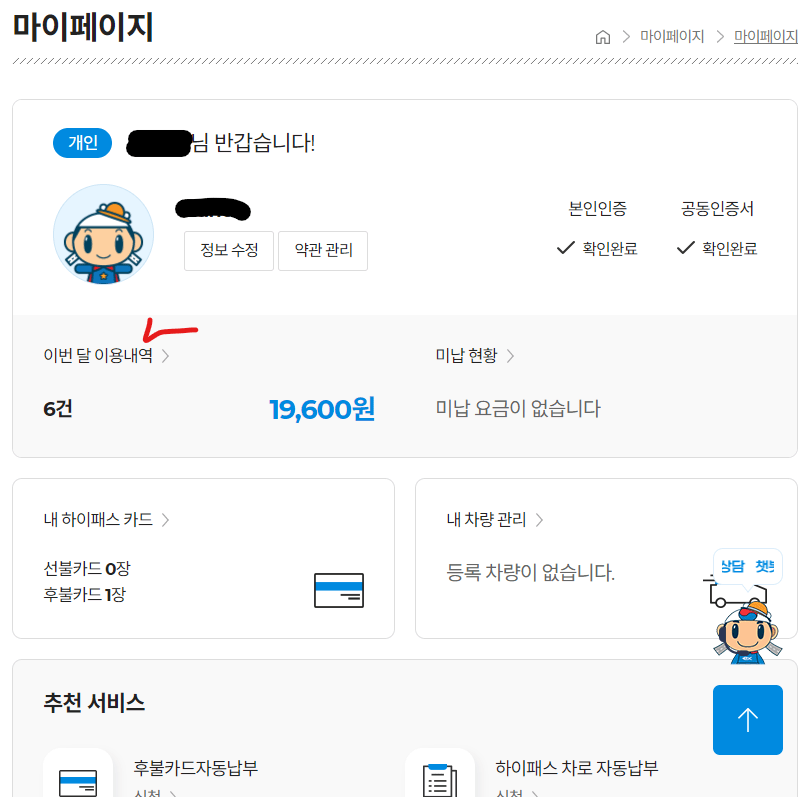
특정 일의 영수증이 필요하니
'이번 달 이용내역'을 클릭 합니다.

'조회기간' 에서 원하는 날짜를 선책 후 '조회' 버튼을 누릅니다.
그러면 위 그림처럼 '사용내역'이 나오네요.
날짜, 입구영업소, 출구영업소, 금액 등 상세히 나오네요.
영수증을 기관에 제출해야 하니 '영수증 전체 출력' 버튼을 클릭합니다.

위 그림처럼 팝업창이 뜨면서 영수증이 보이고 '영수증 인쇄' 버튼과 '보고서 인쇄' 버튼이 있어서 인쇄 할 수 있도록 되어있습니다.
'영수증 인쇄' 와 '보고서 인쇄'의 차이점은 아래 그림과 같습니다.

내용은 그대로 이구요. 정열되는 차이 정도? 별반 차이가 없네요.
그래도 기관에 제출용이니 '보고서 인쇄' 로 인쇄하는 게 보기에 좋아 보입니다.
이렇게 뜬 팝업창에서 pdf로 저장할 수 있고 또는 프린터로 인쇄할 수도 있습니다.
'일상 > 생활의 지혜' 카테고리의 다른 글
| 다음 산업혁명, 누가 이끌 것인가?|중국 vs 미국, 그리고 우리 (0) | 2025.05.04 |
|---|---|
| 공동인증서 파일 복사 및 전달하는 방법 (0) | 2022.04.01 |
| 초등학교 필독 도서 (0) | 2021.12.01 |
| 서울 세종과학고등학교 기숙사 입교 준비 (0) | 2021.07.21 |
| 국민내일배움카드 신청 방법 (0) | 2020.12.20 |




댓글